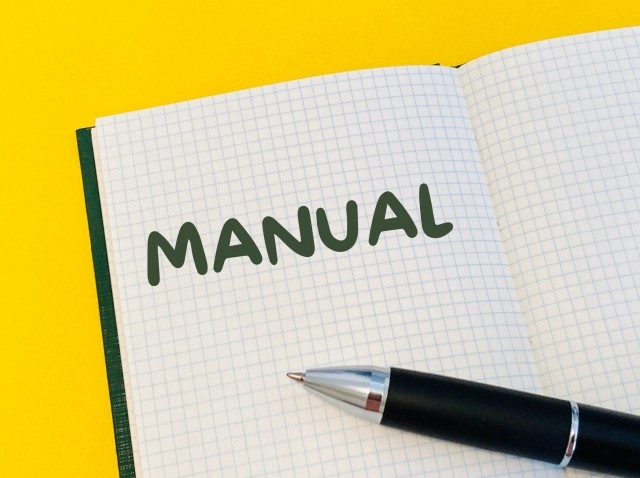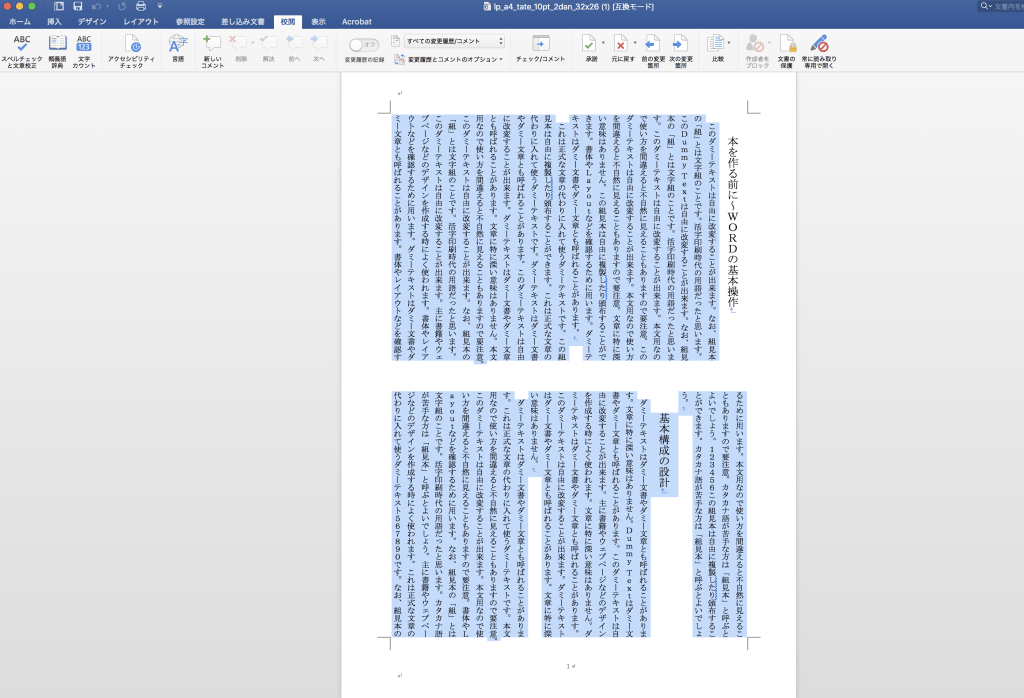Illustratorでカラーモードを変更する方法|RGBからCMYKへの変換時の注意点
卒業アルバム以外の無線綴じなどは引き続き承っております。
印刷用のデータを作成する際に欠かせないのがカラーモードの設定です。印刷所に入稿する場合はCMYKモードにするのが基本です。うっかりRGBでデータを作成してしまった時や、webデザインから流用する際にIllustratorでカラーモードを変更する方法と、RGB→CMYK変換時に注意すべきポイントを解説します。
カラーモードとは?
Illustratorでは、作業ファイルにRGB(光の三原色)とCMYK(印刷用のインクの4色)という2つのカラーモードがあります。
- RGB:画面表示用。Webやディスプレイ向けに最適。
- CMYK:印刷用。紙に色を再現する際に使われる。
カラーモードの変更方法
メニューバーから「ファイル」→「ドキュメントのカラーモード」を選択し、「CMYKカラー」を選択。これで、ファイル全体のカラーモードが切り替わります。
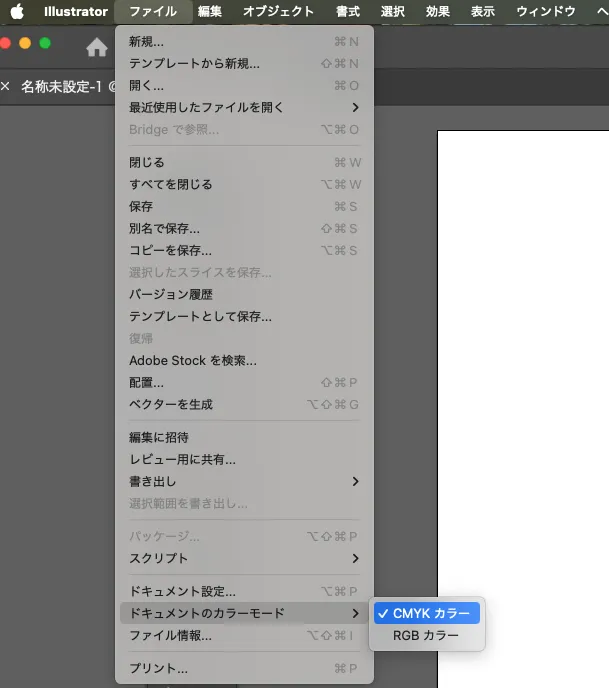
この際、注意すべきなのはリンク配置した画像などのカラー設定は変換されないということです。リンク配置の写真はPhotoshopなどで開いて個別にCMYKに変更する必要があります。
画像の変換方法については以下の記事も参照してください。
RGB→CMYK変換時の注意点
色がくすんだり印象が変わる
RGBの鮮やかなブルーやグリーンは、CMYKでは再現が難しいため、くすんだ色味になります。たとえば、RGBで明るい青(#00FFFF)は、CMYKではグリーンっぽくなったり、沈んだ水色になることもあります。
数値が細かくなる
RGBの0〜255の値は、CMYKでは0.1%単位の細かい掛け合わせになります。それでも印刷のクオリティには影響ありませんが、黒は注意が必要です。
RGBで「R:0 G:0 B:0」の黒は、CMYKでは「C:91 M:79 Y:62 K:97」などに変換され、K100%とは異なるリッチブラックになります。オーバープリント設定などと組み合わさると、思わぬ印刷トラブルになることがあるので、印刷ではK100%のブラックを明確に指定することが重要です。
色をスウォッチで管理しておくと便利
デザインの時に色をスウォッチで管理する癖をつけておくと、一括で色を変えたい時に便利です。
色を作ったら、上部メニューバーからスウォッチパネルを選択して表示し、右上の三本ラインのメニューをクリックして「新規スウォッチ」を選択して適当な名前をつけて保存します。すると、スウォッチパネルにオレンジ色の四角が追加され、オブジェクトを選択した状態でそのスウォッチをクリックすることで色をつけられるようになります。
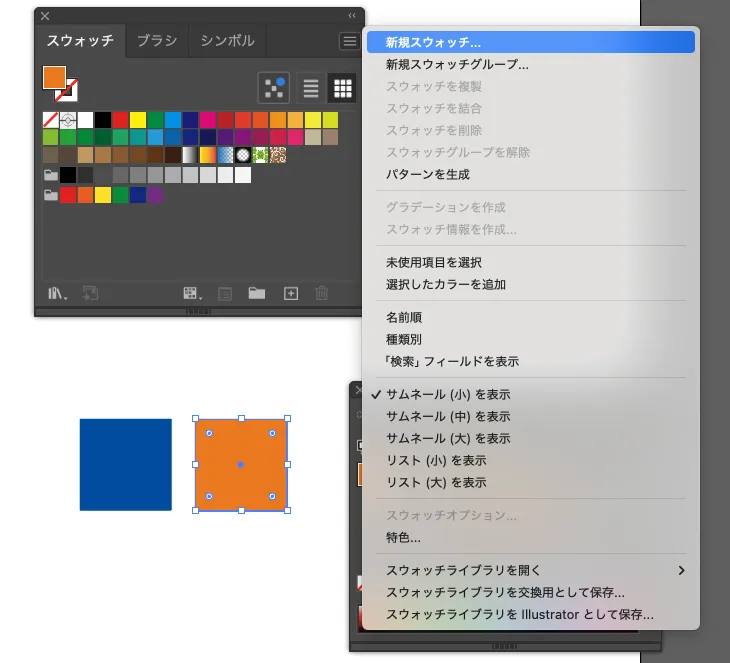
スウォッチの数値は、スウォッチをダブルクリックするといつでも編集できるので、同じ色を使っている箇所の色を一括で変更することができます。
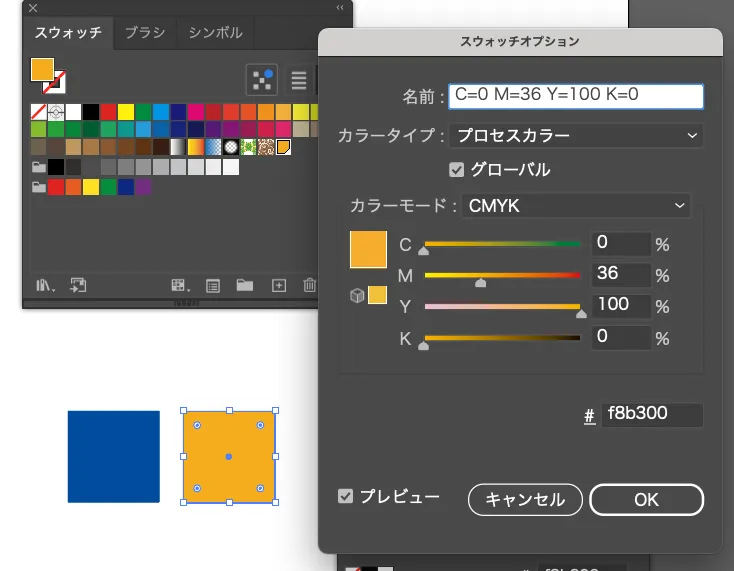
まとめ
Illustratorでのカラーモード変更は簡単ですが、RGB→CMYKの自動変換では色の再現に限界があるため、特に入稿前には目視と数値の両方で確認が必要です。特に黒はK100%の設定に戻すように意識しましょう。
「こんな本にはどんな用紙がいい?」「予算に合った仕様にしたい」など冊子作りのご相談は
電話連絡先:06-6753-9955 / 法人専用窓口:0120-264-233
(平日10:00~18:00)
またはお問合わせフォームからお気軽にお問合わせください。
印刷製本の専門スタッフがお答えしております。
冊子のジャンルから選ぶ
利用シーン、目的に合った冊子印刷の仕様を、価格例と合わせてご提案しています。
お見積り&ご注文でサイズや部数、製本方法などを変更してすぐに印刷価格がチェックできます。
製本方法から選ぶ
製本方法のメリットを活かした仕様、冊子のページ数や部数に合った仕様を格安でご提案しています。
対応サイズや用紙、印刷仕様、オプション加工、納期、価格例をご案内します。